|
|||||||||||||||||||||||||||||||||||
|
|||||||||||||||||||||||||||||||||||
Tips 18 図面内のオブジェクトの角度を計測する方法 |
|||||||||||||||||||||||||||||||||||
簡単に角度を測る方法が解りませんでしたので下の方法を紹介します。 |
|||||||||||||||||||||||||||||||||||
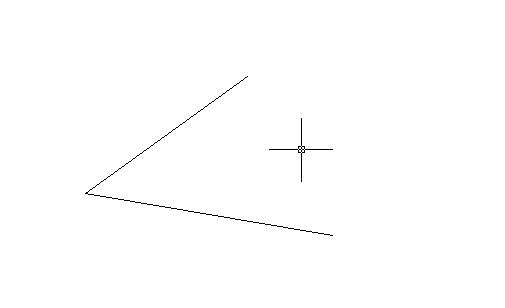 |
|||||||||||||||||||||||||||||||||||
上のようなオブジェクトの内角を計測したいとします。まずメニューバーのツール→カスタマイズ→ツールバーをクリックします。 |
|||||||||||||||||||||||||||||||||||
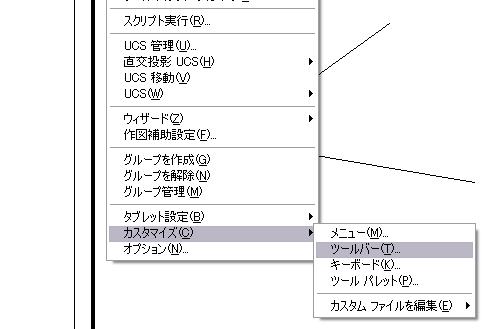 |
|||||||||||||||||||||||||||||||||||
寸法記入の場所にチェックを入れると寸法記入ツールバーが画面に出ます。 |
|||||||||||||||||||||||||||||||||||
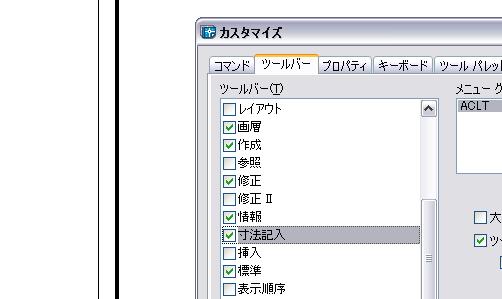 |
|||||||||||||||||||||||||||||||||||
ツールバーの角度寸法記入をクリックします。 |
||
 |
||
ツールバーの角度寸法記入をクリックします。1本目の線と2本目の線を指定します。角度寸法が出てきますので適当な場所でクリックします。角度の寸法線ができて45°ど表示されています。度分秒まで表示させる設定をします。 |
||
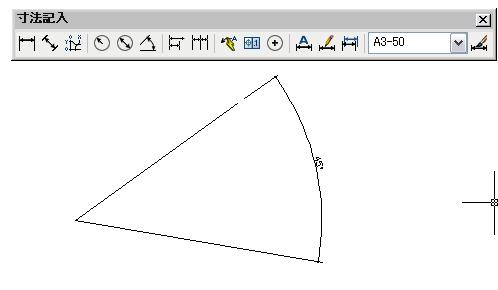 |
||
メニューバーの形式→寸法スタイル管理をクリックします。 |
||
 |
||
寸法スタイル管理のダイアログボックスが出てきますので、今使用している寸法スタイルを修正します。ここではA3-50という名前になっています。(デフォルトはISO-25)修正ボタンをクリック。 |
||
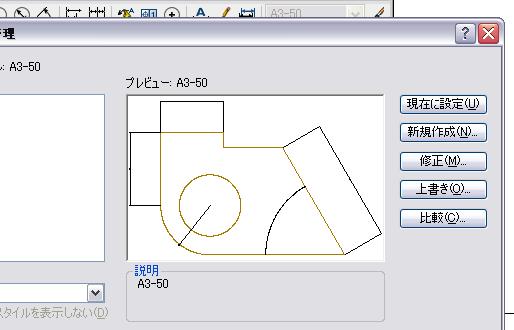 |
||
その中の基本単位を選択します。 |
||
 |
||
角度寸法の単位の形式を度分秒に変更、精度を0d00'00"に変更します。 |
||
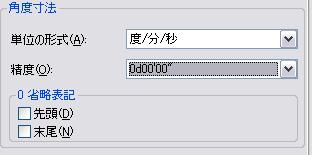 |
||
ダイアログは現在に設定ボタンを押して終了します。次に先ほどの寸法値を更新します。45°の寸法線をクリックして、再度先ほどの寸法スタイルを選択します。ここではA3-50です。 |
||
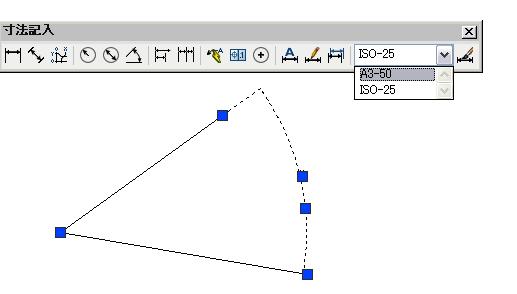 |
||
先ほどの45°だった寸法線が45°27分5秒となっています。角度が計測されましたので寸法線は削除します。 |
||
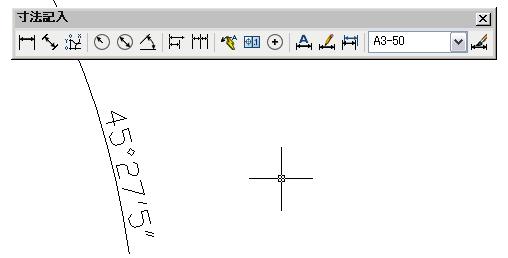 |
||
|
||||||||